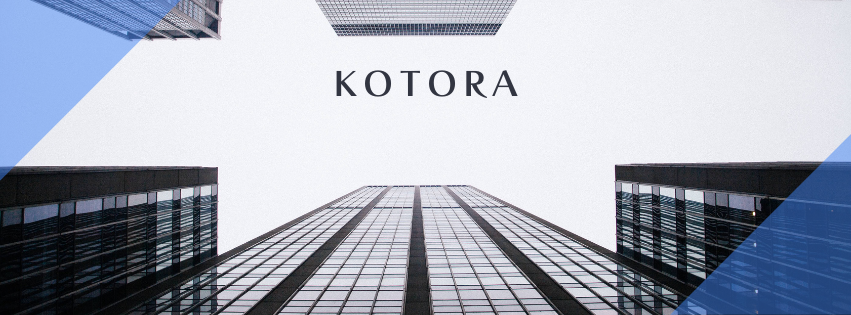例外設定の基本とは?
例外設定の定義と概要
例外設定とは、セキュリティソフトが特定のファイルやフォルダ、またはプログラムをスキャン対象外にするための設定を指します。セキュリティソフトは通常、ウイルスやマルウェアの検出を目的として、システム全体を監視します。しかし、一部の無害なファイルやプログラムが誤って有害であると認識されることがあります。このような誤認を防ぐため、特定の対象をスキャンや監視の例外として設定することで、正常な動作を確保できるようにするのが例外設定の目的です。
例外設定を使う理由と必要性
例外設定が必要になる主な理由は、セキュリティソフトの誤認識によるトラブルを防ぐことです。たとえば、一部のソフトウェアがインストールできなかったり、動作が遅くなったりする原因として、セキュリティソフトが無害なプログラムやデータを脅威と判断した可能性があります。特に業務用ソフトウェアやゲームなどでは、このような誤認識が動作障害の原因となることが報告されています。例外設定を使用することで、これらの問題を避け、システムやソフトウェアが本来のパフォーマンスを発揮できるようにします。
例外設定が未実施の場合のリスク
例外設定を行わない場合、セキュリティソフトが意図せず大事なファイルやフォルダをブロックしてしまい、以下のようなトラブルに陥る可能性があります。
- 特定のソフトウェアがインストール不可となる。
- データの出力や保存ができない。
- プログラムやシステムの起動が遅くなる、または動作が停止する。
- アップデートや利用が制限される。
このようなリスクを回避するために、対象のファイルやフォルダを検査対象外とする例外設定は非常に重要です。ただし、設定を行う際には慎重を期し、必要のないファイルやフォルダを安易に追加しないよう心がけることが推奨されます。
セキュリティソフトの基本機能と例外設定の位置付け
セキュリティソフトの主な役割は、ウイルスやマルウェアなどの脅威を検知して阻止することにあります。しかしながら、そうした保護機能が過剰に働くと、結果的に無害なファイルや重要なプログラムの正常な動作が妨げられることがあります。例外設定は、このようなケースでセキュリティソフトの基本機能とシステムの利便性の間にバランスを取るための仕組みです。
例外設定は慎重に行う必要があります。スキャン対象外となった項目はセキュリティソフトによる保護を受けないため、設定を誤るとセキュリティリスクが高まります。そのため、必要最小限の対象に限定することが重要です。こうした正確な設定を行うことで、セキュリティとパフォーマンスの両方を両立させることが可能です。
例外設定の具体的な手順
Windows Defenderでの例外設定方法
Windows Defenderで例外設定を行うことで、特定のファイルやフォルダ、プロセスなどをスキャン対象から除外することができます。この設定を行うには、まずWindowsセキュリティを起動し、「ウイルスと脅威の防止」セクションに進みます。次に「設定の管理」をクリックし、「除外の追加または削除」で対象のファイル、フォルダ、拡張子、またはプロセスを指定します。たとえば、ソフトウェアの誤認識を防ぐためにインストール先フォルダ(例:C:\SFSystem)を除外リストに追加することが推奨されます。ただし、例外設定はウイルススキャンを無効化する動作を含むため、対象を適切に選定することが重要です。
主要セキュリティソフトの例外設定例
主要なセキュリティソフトでも例外設定は行えます。それぞれのソフトウェアで手順は異なりますが、共通手順として「設定メニュー」から「例外」または「除外リスト」を探し、対象のフォルダやファイルを追加します。たとえば、ノートンアンチウイルスでは「設定」→「ウイルス対策」→「例外の管理」、ウイルスバスタークラウドでは「設定」→「セキュリティ設定」→「例外リスト」に進むことで追加が可能です。一方、ESETなどでは「詳細設定」→「リアルタイムファイルシステム保護」→「例外」による指定が求められます。製品ごとの公式サポートページを参照することで、より詳細な手順を確認できます。
ファイルやフォルダを正確に指定する方法
例外設定を行う際は、対象を正確に指定することが重要です。ファイルやフォルダのパスを正しく設定しない場合、設定が意図した通りに反映されない可能性があります。たとえば、データ保存先フォルダを指定する際には、具体的なパス(例:C:\SFData4やC:\GenKouji)をしっかり確認し、フルパスで入力するようにしてください。また、ワイルドカード(* や ?)が使用可能な場合もありますが、対象が広範囲になりすぎないよう注意することが求められます。
例外設定時の注意点
例外設定を行う際にはいくつかの注意点があります。まず、セキュリティリスクの可能性を最小限にするため、必要最低限のファイルやフォルダのみを例外設定に含めるようにしてください。特に、信頼できるアプリケーションやデータに限定することで、トラブルを防ぐことができます。また、設定後は実際に問題が解決したかどうかを確認するとともに、例外対象が正確に追加されているか再確認しましょう。加えて、例外設定を行ったファイルやフォルダは、自動スキャンの対象から外れるため、必要に応じて手動でウイルスチェックを行うことも重要です。
例外設定が必要になるケース
ソフトウェアが誤認識される場合
セキュリティソフトは、システムを守るためにインストールされているあらゆるソフトウェアを監視し、不審な動きを検知する仕組みを備えています。しかしそれゆえに、正常なソフトウェアを誤ってマルウェアやウイルスと認識する「誤検知」が発生する場合があります。たとえば、新しくインストールしたソフトウェアやアップデート適用後のアプリケーションがセキュリティソフトの制限で動作しなくなるケースが典型的です。このような場合、例外設定を使って該当ソフトウェアをスキャン対象から除外することで問題を解消できます。
特定のフォルダやファイルが動作しない場合
セキュリティソフトがフォルダやファイルをスキャンする際に処理を妨害することで、システムの動作に影響を及ぼす場合があります。例えば、データ保存先のフォルダ内でファイルの読み込みや書き込みが遅くなったり、動作そのものが停止することもあります。この場合は、問題が起きているフォルダやファイルを例外設定として登録することで、スムーズにアプリケーションが実行できるように対処するのが一般的です。
業務ソフトやゲームでの例外
業務用ソフトウェアやオンラインゲームなど、特定のアプリケーションがセキュリティソフトの監視対象となり、パフォーマンスが低下したり、機能が制限されることがあります。例えば、「アップデートができない」や「起動に時間がかかる」といった不具合が発生する場合があります。このようなケースでは、対象のソフトウェアやその関連フォルダを例外設定することで、業務効率の低下やゲーム体験の損失を防ぐことができます。
セキュリティソフトと相性の問題について
セキュリティソフトはその動作や設定が製品ごとに異なるため、特定のソフトウェアやハードウェアとの相性問題が発生することがあります。このような場合、セキュリティ 例外設定を効果的に活用することで、監視やスキャンの範囲を調整し、双方の問題を解決することができます。特に、業界特有の業務アプリケーションを使用している場合や、カスタマイズされたIT環境では、こうした設定がトラブルを未然に防ぐ重要な手段となります。
例外設定のトラブルシューティング
例外が反映されない場合の確認事項
例外設定を行ったにもかかわらず、設定が反映されない場合はいくつかのポイントを確認することが重要です。まず、セキュリティソフトの設定変更後に再起動が必要な場合があります。ソフトごとに必要な手順が異なるため、マニュアルを参照し、例外設定が有効になる条件を確認しましょう。また、ファイルやフォルダのパスが正確に入力されているかも見直す必要があります。「C:\」などのフォルダ名が誤っている場合、設定が正しく機能しない可能性があります。
誤設定を修正する手順
誤設定を修正する際は、以下のステップを参考にしてください。まず、セキュリティソフトの例外設定画面を開き、追加したファイルやフォルダの一覧を確認します。不要な項目や誤って登録した項目を削除した上で、正しいパスを新たに追加してください。特に、インストールフォルダやデータ保存先フォルダを指定する場合、「C:\SFSystem」や「C:\SFData」など、フォルダ名が正確であることを再確認しましょう。設定変更後は必ずソフトを再起動し、変更が適用されているか確認してください。
例外設定後も問題が解決しない場合の対策
例外設定を行ったにもかかわらず問題が解決しない場合は、セキュリティソフト以外の要因を調べる必要があります。たとえば、Windowsファイアウォールの設定や、ソフトウェア自体のバージョンが古いことが原因となる場合があります。また、セキュリティソフトのバージョンやアップデートによる動作変更の確認も必須です。それでも解決しない場合は、例外設定を一旦解除し、必要な設定を改めて洗い出した上で再設定を試みましょう。
セキュリティソフトのサポート活用法
問題解決が難しい場合、セキュリティソフトのサポート窓口を活用するのが効果的です。多くのセキュリティソフトにはオンラインヘルプやチャットサポート、電話相談窓口が用意されています。例外設定に関する具体的な質問を用意しておくと、効率よくサポートを受けることができます。特にWindows Defenderやノートンアンチウイルス、ウイルスバスタークラウドなど、主要なセキュリティソフトでは公式の設定ガイドが提供されているため、これらも参考にして問題解決を目指しましょう。
例外設定を活用してセキュリティを強化する方法
必要最小限の設定でリスクを減らす
例外設定を行う際は、できるだけ必要最小限に留めることが重要です。過剰に多くのファイルやフォルダを検査対象外に設定することで、本来のセキュリティ機能が低下し、不正プログラムやウイルスが見逃されやすくなります。特に業務用ソフトやゲームなど、特定のアプリケーションに関連したフォルダ(例: インストール先フォルダやデータ保存先フォルダ)だけを選んで設定するよう心がけましょう。このようにして余計なリスクを回避できます。
セキュリティポリシーに合わせた例外設定
組織や個人でのセキュリティポリシーに基づいて例外設定を行うことで、より安全性を保ちながら利便性を高めることが可能です。例えば、企業全体で使用する業務アプリの特定フォルダ(例: データ保存先のフォルダ)を例外にする場合、事前にポリシーでその範囲を明確に定めておくと良いでしょう。また、定期的に例外設定を実施するフォルダ内容を確認し、不要な設定を削除する習慣も重要です。これによりセキュリティの透明性が向上します。
例外設定とセキュリティのバランスを取る
例外設定は便利な反面、セキュリティ低下につながるリスクもあります。そのため、バランスを取ることが大切です。例外設定を行う場合には、不必要なフォルダやファイルが含まれないように慎重に検討するべきです。また、セキュリティソフトが提供する他の防御機能(ファイアウォールやリアルタイムスキャンなど)を活用して、例外設定による潜在的な脆弱性を補う方法も効果的です。このようにセキュリティと利便性を両立させることが理想です。
定期的な見直しと更新の重要性
例外設定を一度行ったら、それで終わりではありません。ソフトウェアやセキュリティソフトのアップデートにより、新たなセキュリティ課題が発生する可能性があります。そのため、定期的に例外設定の一覧を見直し、不要になった設定を削除したり、新しい必要な設定を追加したりすることが必要です。特に業務で使用するシステムの場合、更新忘れや放置は大きなリスクに繋がります。メンテナンスを怠らず、最新状態を保つことでセキュリティ対策を強化できます。
セキュリティコンサルタントの最新求人情報
- プロジェクトマネージャー・担当者/AI・サイバーセキュリティ等応用研究ホールディングス/年収:~800万円/東京都
- セールス/AI・サイバーセキュリティ等応用研究ホールディングス/年収:~800万円/東京都
- セールス(リーダー)/AI・サイバーセキュリティ等応用研究ホールディングス/年収:~1000万円/東京都
- 【1/20・2/16 セミナー】セキュリティ・データ領域女性キャリアセミナー/大手外資系コンサルティングファーム/年収:~800万円/東京都
- 新規事業開拓・推進/サイバーセキュリティ専門企業/年収:800万円~1600万円/東京都
- セキュリティコンサルタント/情報セキュリティソフトウェア開発企業/年収:800万円~1600万円/東京都
- セキュリティコンサルタント(出向)/大手通信サービス会社/年収:~1600万円/東京都
- リアルビジネスも手掛けるコンサルティングファームでのサイバーセキュリティコンサルタント/年収:800万円~1600万円/東京都
- リアルビジネスも手掛けるコンサルティングファームでのサイバーセキュリティコンサルタント(テクノロジー領域)/年収:800万円~1600万円/東京都
- PCI DSS準拠支援コンサルタント/セキュリティ関連ソリューション事業/年収:~1000万円/東京都
この記事を書いた人
コトラ(広報チーム)
金融、コンサルのハイクラス層、経営幹部・エグゼクティブ転職支援のコトラ。簡単無料登録で、各業界を熟知したキャリアコンサルタントが非公開求人など多数のハイクラス求人からあなたの最新のポジションを紹介します。